用户案例
“分区不能格式化怎么办?我的移动硬盘已经使用很多年了,存储了大量的文件,我想对其进行格式化以彻底清理这些数据,但我格式化总是出现问题,分区无法格式化怎么办呢?有没有谁遇到过类似的问题并成功解决呢?如果可以的话可以给我讲下方法和步骤吗?感激不尽!”
其实分区无法格式化的问题很常见,很多用户都遇到过。你可以参考以下方法来解决这个问题,请继续往下阅读。
分区不能格式化怎么办?
要解决“硬盘无法分区格式化怎么办?”的问题,你可以查看下面3个方法,建议你先阅读这些方法,然后根据情况选择合适的方法进行操作。
方法1. 利用CMD进行格式化
对于电脑操作比较熟练的用户,可以尝试使用命令提示符来格式化,步骤如下:
1. 在搜索框中输入“cmd”并以管理员身份运行命令提示符。
2. 依次输入以下命令,并在每一行命令后按一次“回车”。
- diskpart
- list disk
- select disk #(#指的是想要格式化的驱动器号)
- clean
- create partition primary
- format fs=ntfs quick(请根据自身需求将ntfs更改为需要的文件系统类型)
- exit
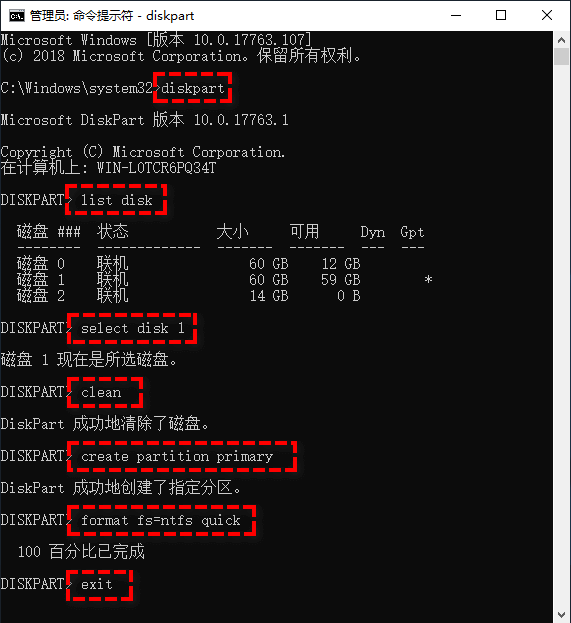
方法2. 利用磁盘管理工具进行格式化
磁盘管理是Windows系统中自带的工具,用于管理电脑上的磁盘,它也可用于格式化,请按照以下步骤操作:
1. 右键点击此电脑 > 管理 > 磁盘管理。
2. 再右键点击C盘并选择“格式化”,从“文件系统”选项中选择“NTFS”,再点击“确定”即可。
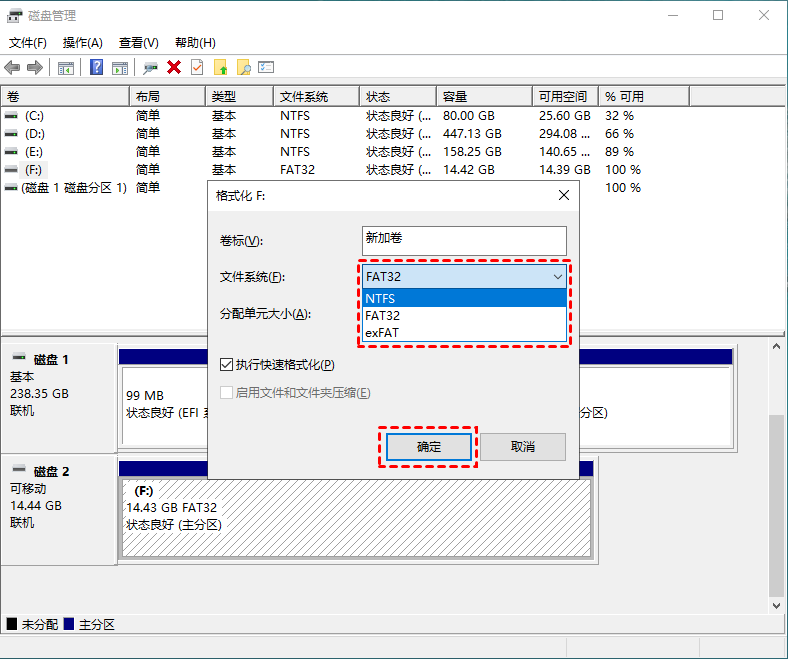
方法3. 使用傲梅分区助手格式化
如果上述方法无法使用或使用后无效,那你还可以使用傲梅分区助手。它界面整洁直观,操作简单易学,并且兼容性强大,适用于Windows 11/10/8/7/Vista/XP和Windows Server 2008/2012/2016/2019。该软件可以轻松帮你格式化分区,并且操作步骤简单,只需点几下鼠标即可实现。
1. 安装并启动傲梅分区助手,右键点击要格式化的分区,选择“格式化”。

2. 选择NTFS或FAT32作为新的文件系统,点击“确定”。

3. 在主界面左上角点击“提交” > “执行”,等待完成即可。

总结
以上是解决“分区不能格式化怎么办?”问题的方法,希望这些方法可以成功帮你格式化。傲梅分区助手除了可以格式化分区外,还拥有拆分分区、克隆硬盘、检测硬盘速度等功能,快来试试吧!
